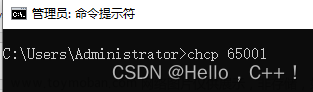先安装dshow软件 Screen Capturer Recorder,
项目地址:https://sourceforge.net/projects/screencapturer/files/
然后查看可用设备名字:ffmpeg -list_devices true -f dshow -i dummy
[dshow @ 0509d6c0] DirectShow video devices (some may be both video and audio devices)
[dshow @ 0509d6c0] "Integrated Webcam" //笔记本摄像头
[dshow @ 0509d6c0] Alternative name
"@device_pnp_\\?\usb#vid_0bda&pid_5689&mi_00#6&233dd6c7&0&0000#{65e8773d-8f56-11
d0-a3b9-00a0c9223196}\global"
[dshow @ 0509d6c0] "e2eSoft VCam"
[dshow @ 0509d6c0] Alternative name "@device_sw_{860BB310-5D01-11D0-BD3B-00A0C911CE86}\e2eSoft
VCam"
[dshow @ 0509d6c0] "screen-capture-recorder"
[dshow @ 0509d6c0] Alternative name "@device_sw_{860BB310-5D01-11D0-BD3B-
00A0C911CE86}\{4EA6930A-2C8A-4AE6-A561-56E4
B5044439}"
[dshow @ 0509d6c0] DirectShow audio devices
[dshow @ 0509d6c0] "楹﹀厠椋?(Realtek Audio)"
[dshow @ 0509d6c0] Alternative name "@device_cm_{33D9A762-90C8-11D0-BD43-
00A0C911CE86}\wave_{8B8892E5-D3E5-47EC-8B5E
-CEEBF54014E7}"
[dshow @ 0509d6c0] "virtual-audio-capturer"
[dshow @ 0509d6c0] Alternative name "@device_sw_{33D9A762-90C8-11D0-BD43-
00A0C911CE86}\{8E14549B-DB61-4309-AFA1-3578
2
E927E935}"
dummy: Immediate exit requested
录制视频(默认参数)
桌面:ffmpeg -f dshow -i video="screen-capture-recorder" v-out.mp4
摄像头: ffmpeg -f dshow -i video="Integrated Webcam" -y v-out2.flv (要根据自己摄像头名称)
录制声音(默认参数)
系统声音:ffmpeg -f dshow -i audio="virtual-audio-capturer" a-out.aac
系统+麦克风声音:ffmpeg -f dshow -i audio="麦克风 (Realtek Audio)" -f dshow -i audio="virtual-audio-capturer" -filter_complex amix=inputs=2:duration=first:dropout_transition=2 a-out2.aac
同时录制声音和视频(默认参数)
ffmpeg -f dshow -i audio="麦克风 (Realtek Audio)" -f dshow -i audio="virtualaudio-capturer" -filter_complex amix=inputs=2:duration=first:dropout_transition=2 -f dshow -i video="screen-capture-recorder" -y av-out.flv
查看视频录制的可选参数
ffmpeg -f dshow -list_options true -i video="screen-capture-recorder"
[dshow @ 02f0d6c0] DirectShow video device options (from video devices)
[dshow @ 02f0d6c0] Pin "Capture" (alternative pin name "1")
[dshow @ 02f0d6c0] pixel_format=bgr0 min s=1x1 fps=0.02 max s=1920x1080 fps=30
[dshow @ 02f0d6c0] pixel_format=bgr0 min s=1x1 fps=0.02 max s=1920x1080 fps=30
[dshow @ 02f0d6c0] pixel_format=bgr24 min s=1x1 fps=0.02 max s=1920x1080 fps=30
[dshow @ 02f0d6c0] pixel_format=rgb555le min s=1x1 fps=0.02 max s=1920x1080
fps=30
[dshow @ 02f0d6c0] pixel_format=rgb555le min s=1x1 fps=0.02 max s=1920x1080
fps=30
[dshow @ 02f0d6c0] pixel_format=rgb8 min s=1x1 fps=0.02 max s=1920x1080 fps=30
[dshow @ 02f0d6c0] pixel_format=yuv420p min s=1x1 fps=0.02 max s=1920x1080
fps=30
查看视频录制的可选参数
ffmpeg -f dshow -list_options true -i audio="virtual-audio-capturer“
[dshow @ 05a2d6c0] DirectShow audio only device options (from audio devices)
[dshow @ 05a2d6c0] Pin "Capture Virtual Audio Pin" (alternative pin name "1")
[dshow @ 05a2d6c0] min ch=2 bits=16 rate= 48000 max ch=2 bits=16 rate= 48000
ffmpeg -f dshow -list_options true -i audio="麦克风 (Realtek Audio)"
指定参数录制音视频文章来源:https://www.toymoban.com/news/detail-685222.html
ffmpeg -f dshow -i audio="麦克风 (Realtek Audio)" -f dshow -i
audio="virtual-audio-capturer" -filter_complex
amix=inputs=2:duration=first:dropout_transition=2 -f dshow -video_size
1920x1080 -framerate 15 -pixel_format yuv420p -i video="screen-capturerecorder" -vcodec h264_qsv -b:v 3M -y av-out.flv
ffmpeg -f dshow -i audio="麦克风 (Realtek Audio)" -f dshow -i
audio="virtual-audio-capturer" -filter_complex
amix=inputs=2:duration=first:dropout_transition=2 -f dshow -i
video="screen-capture-recorder" -vcodec h264_qsv -b:v 3M -r 15 -y avout2.mp4
ffmpeg -f dshow -i audio="麦克风 (Realtek Audio)" -f dshow -i
audio="virtual-audio-capturer" -filter_complex
amix=inputs=2:duration=first:dropout_transition=2 -f dshow -framerate 15
-pixel_format yuv420p -i video="screen-capture-recorder" -vcodec
h264_qsv -b:v 3M -r 15 -y av-out3.mp4
推荐一个零声学院项目课,个人觉得老师讲得不错,分享给大家:
零声白金学习卡(含基础架构/高性能存储/golang云原生/音视频/Linux内核)
https://xxetb.xet.tech/s/VsFMs文章来源地址https://www.toymoban.com/news/detail-685222.html
到了这里,关于音视频 ffmpeg命令视频录制(Windows)的文章就介绍完了。如果您还想了解更多内容,请在右上角搜索TOY模板网以前的文章或继续浏览下面的相关文章,希望大家以后多多支持TOY模板网!